IPhoneのモバイルデータ統計を自動的にリセットする方法

iPhoneのモバイルデータ統計を自動的にリセットする方法について詳しく解説します。ショートカットを利用して手間を省きましょう。
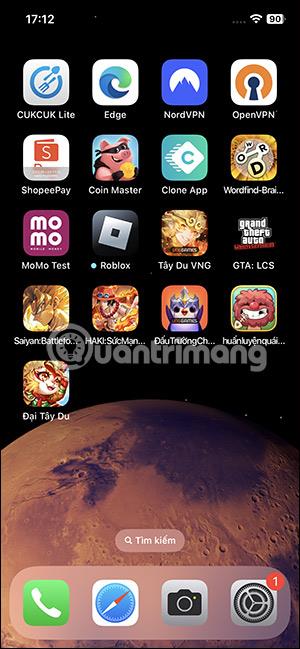
iOS 17 では、ホーム画面にフォト アルバム ウィジェットを作成する追加オプションがあり、いつでもアクセスできるようになります。 iOS の以前のバージョンにも、iPhone のホーム画面に写真ウィジェットを作成するオプションがありましたが、注目の写真のみでした。この新しいiOSバージョンでは、iPhoneのホーム画面にすぐに表示したいフォトアルバムを選択し、写真を連続的にシャッフルすることができます。以下の記事では、iPhone のホーム画面からフォト アルバムを開く方法を説明します。
iPhoneのホーム画面からフォトアルバムを開く手順
ステップ1:
iPhone のホーム画面で画面を長押しし、プラス アイコンをクリックします。
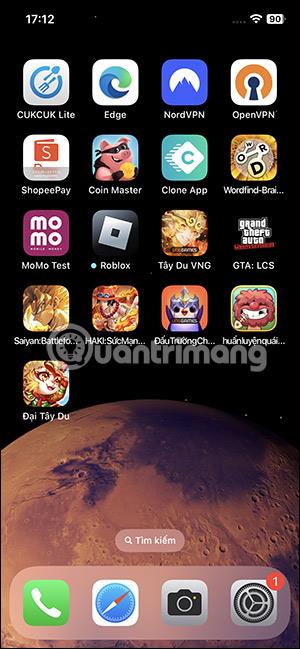

ステップ2:
ホーム画面にインストールするウィジェット オプションが表示されます。使用する写真ウィジェットをクリックします。これで、 iPhone のホーム画面にアルバムをインストールするためのアルバム ユーティリティが表示されます。

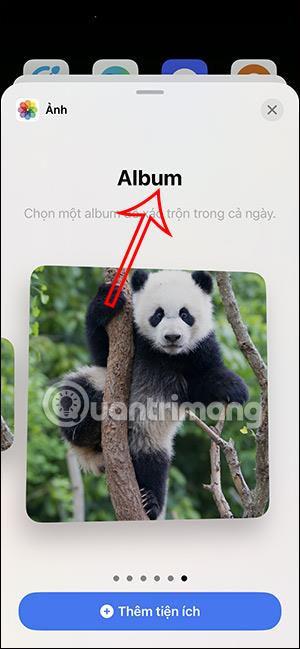
iPhoneのホーム画面にフォトアルバムウィジェットを表示する方法は3種類あります。どちらのタイプを選択しても、下の[ウィジェットを追加]をクリックしてメイン画面を表示します。
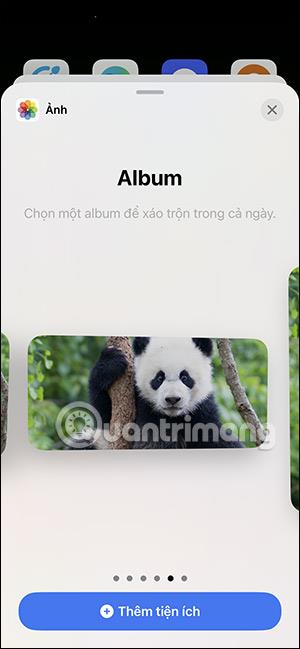
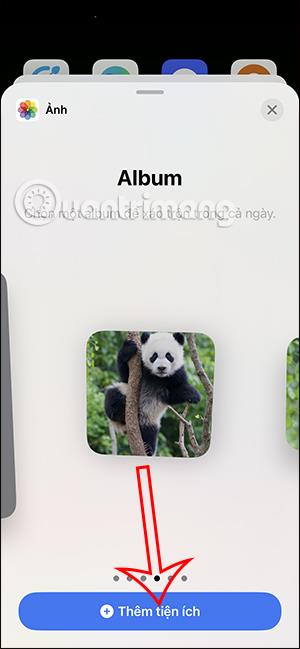
ステップ 3:
デフォルトでは、アルバム ウィジェットは iPhone のホーム画面に表示されるときにお気に入りとして選択されます。 「完了」をクリックして新しいウィジェットを保存します。次に、ユーザーは写真ウィジェットを長押しし、 [ウィジェットの編集]を選択します。
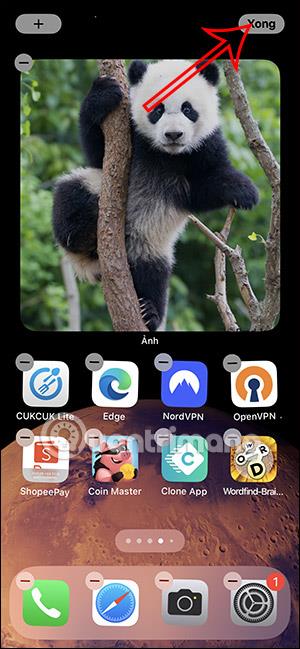
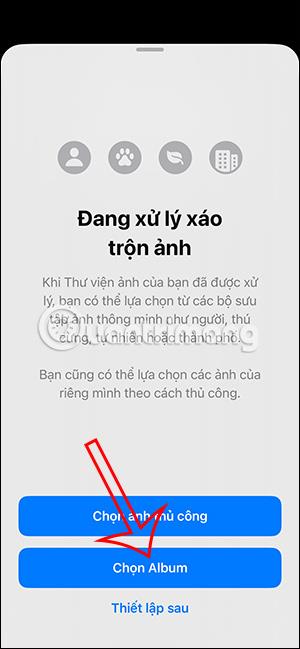
ステップ 4:
写真ウィジェットのアルバムを変更するオプションを表示し、「変更するアルバム」をクリックします。 iPhone 上の既存のアルバムを表示するには、iPhone のホーム画面にすぐに表示したいフォト アルバムをクリックします。
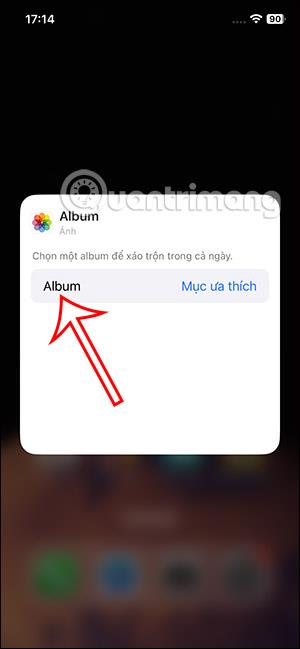
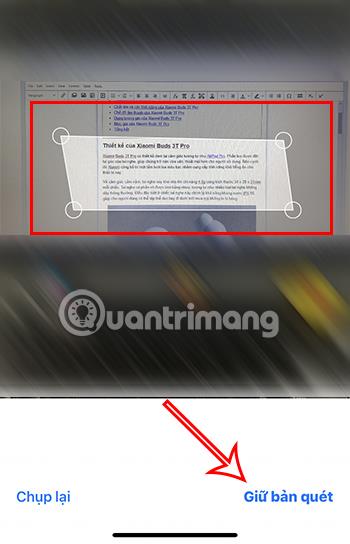
ステップ5:
これで、アルバムウィジェットが希望のアルバムに変更されました。その結果、iPhone のホーム画面からお気に入りのアルバムにアクセスできるようになります。
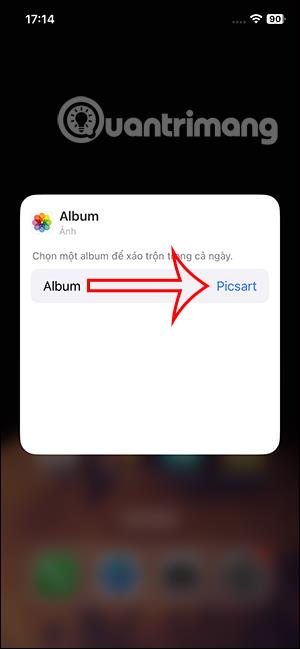
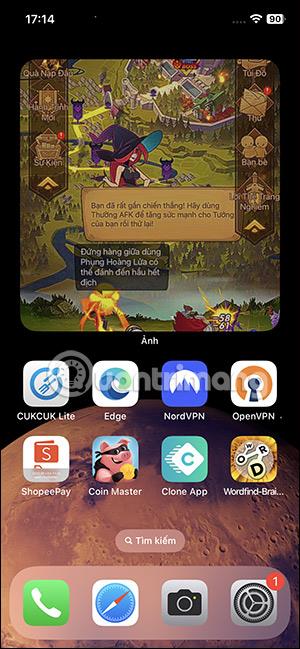
iPhoneのモバイルデータ統計を自動的にリセットする方法について詳しく解説します。ショートカットを利用して手間を省きましょう。
Zen Flip Clock アプリケーションは、iPhoneユーザーがフリップ時計を簡単に設定するための優れたオプションを提供します。
サッカー愛好家なら、このライブアクティビティ機能を活用し、iPhoneのロック画面に2022年ワールドカップのスコアを表示する方法をチェックしましょう。
初めての iPhone にインストールした最初の iOS アプリが何だったのか気になりますか?この記事では、その確認方法を詳しく解説します。
Apple がリリースしたばかりの iOS 16 バージョンには興味深い機能がたくさんありますが、Android で見たことのある機能もいくつかあります。
この記事では、iPhoneでビデオを自動的に繰り返す方法を詳しく解説します。ループ再生の手順を簡潔に説明し、便利なヒントも紹介します。
この記事では、iPadのNoteアプリで手書きのメモをコピーして貼り付ける最も簡単な方法を紹介します。iPadを使って手書きをデジタル化する方法を学びましょう。
iPhoneのメモに署名を挿入する方法をご紹介します。この機能は文書の保護に役立ち、コンテンツの盗用を防ぎます。
iPhoneでイベントカレンダーをロック画面に表示し、必要なときに簡単に確認できる方法を紹介します。今後のスケジュールを忘れないために、カレンダーのアプリケーションを活用しましょう。
iPad用Safariブラウザで、お気に入りバーを簡単に管理する方法について詳しく説明します。お気に入りバーを表示することで、ウェブサイトへのアクセスがより便利になります。








